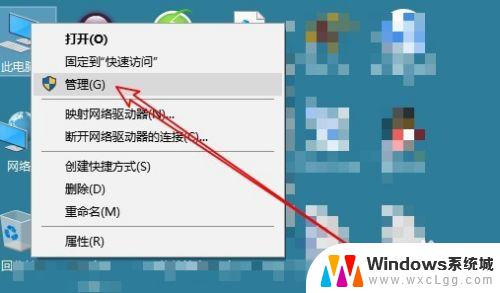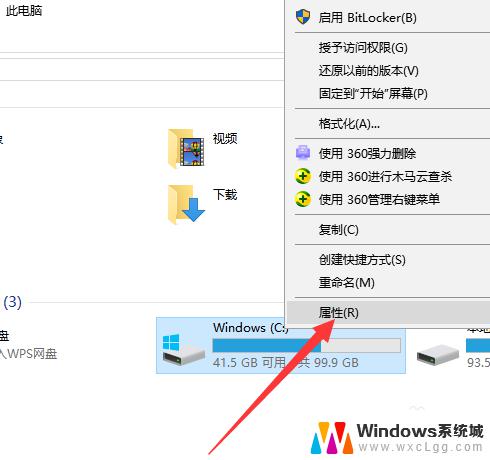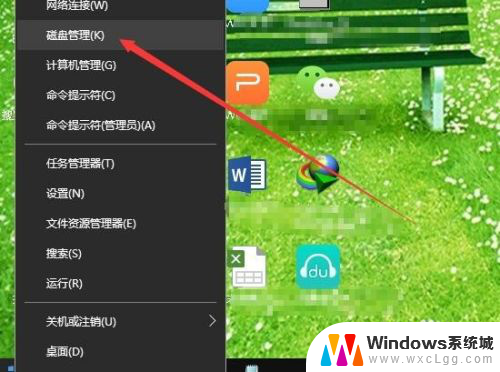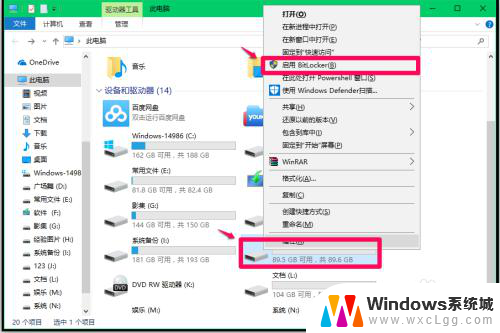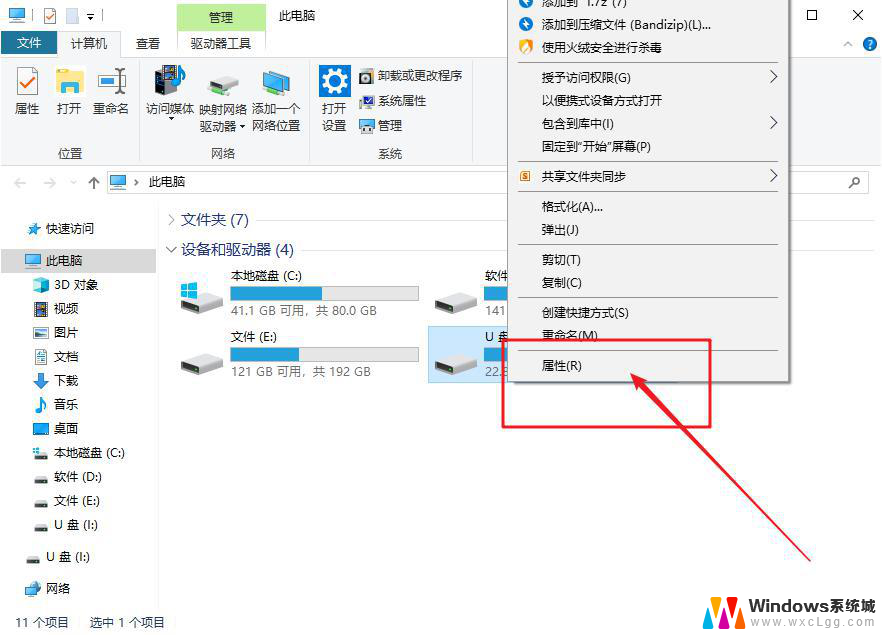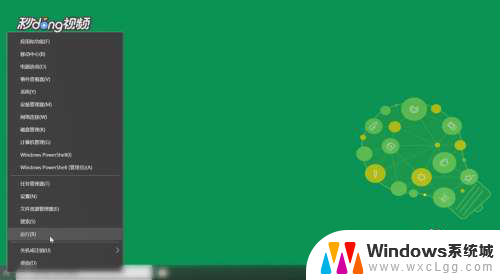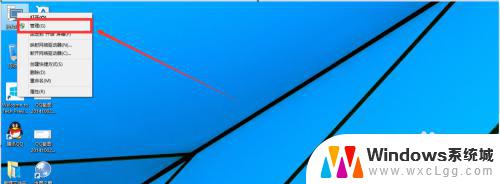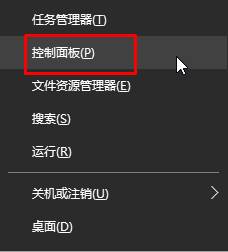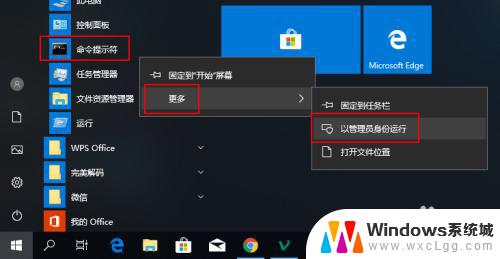win10的磁盘工具在哪 打开Win10磁盘管理的步骤
更新时间:2024-02-28 17:57:27作者:xtliu
在如今的信息时代,电脑已经成为我们日常生活中必不可少的工具,随着时间的推移和使用频率的增加,我们的电脑磁盘空间可能会逐渐被填满。为了解决这个问题,Win10提供了一个方便的磁盘管理工具,让用户可以轻松地管理和优化磁盘空间。这个磁盘工具究竟在哪里呢?接下来我们将一起来探索打开Win10磁盘管理的步骤。
操作方法:
1.在Windows10桌面,我们可以右键点击此电脑图标。在弹出的菜单中选择“管理”菜单项。
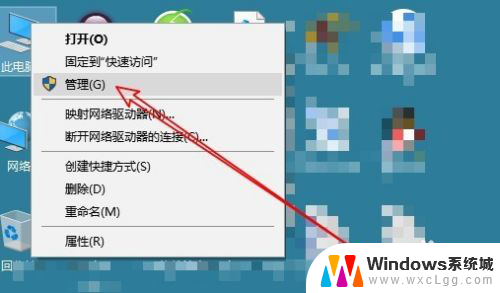
2.这时就会打开计算机管理窗口,在窗口中点击左侧边栏的“磁盘管理”菜单项。
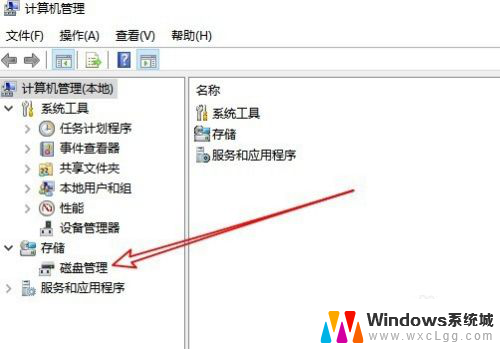
3.这时在右侧的窗口中就会打开磁盘管理的窗口了。
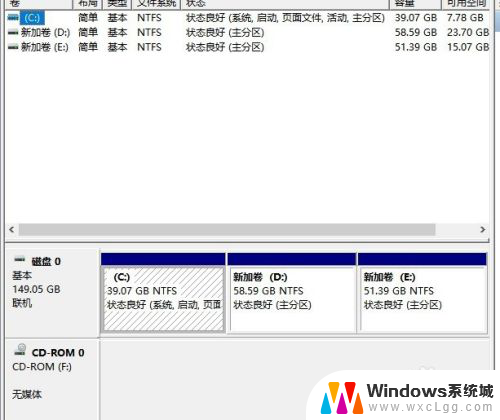
以上就是win10的磁盘工具在哪的全部内容,还有不懂得用户就可以根据小编的方法来操作吧,希望能够帮助到大家。